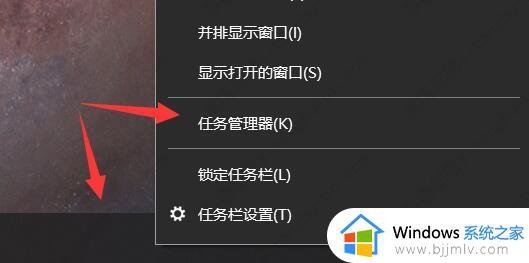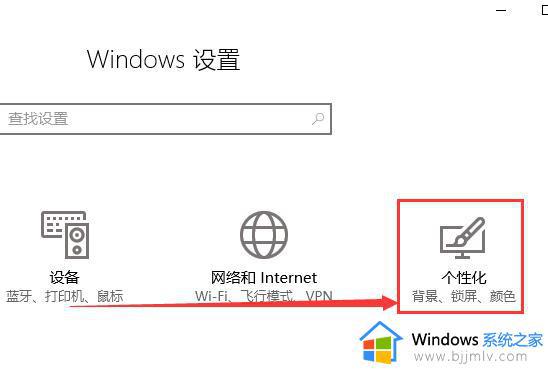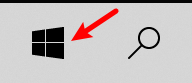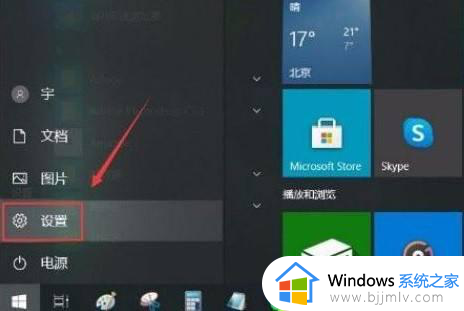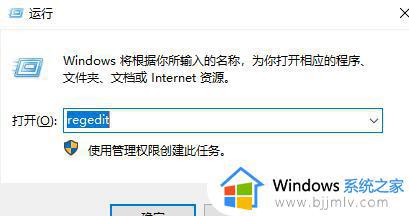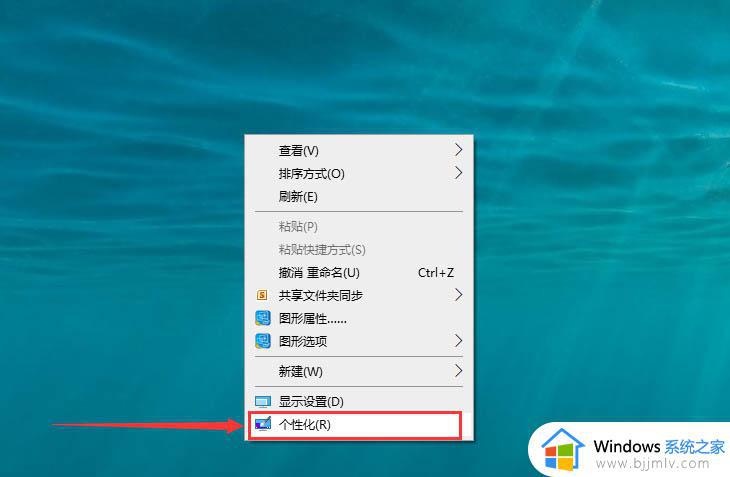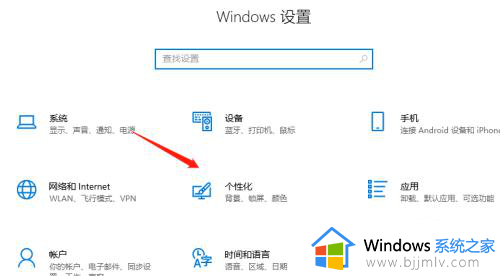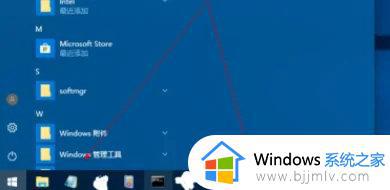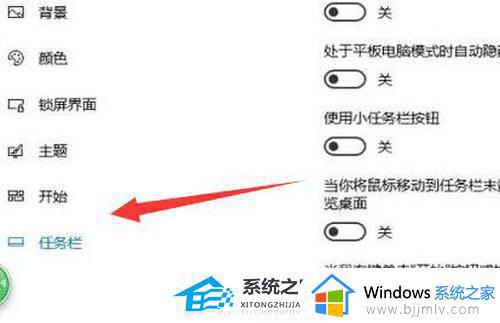win10任务栏图标不见了怎么办 win10电脑怎么恢复任务栏图标
更新时间:2023-10-25 10:30:22作者:skai
众所周知,我们的win10操作系统的屏幕下方有一个任务栏,任务栏中的图标都是我们打开过的应用程序,但是最近有小伙伴却发现自己的任务栏图标不见了,对此我们很多小伙伴都不知道怎么办,今天小编就带着大家一起来看看win10电脑怎么恢复任务栏图标,希望可以帮助到你。
具体方法:
方法一:
1、首先,右键单击任务栏的空白区域,打开任务管理器。
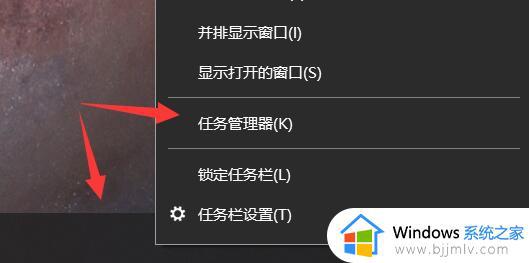
2、然后转到资源管理器,右键单击“重启”。
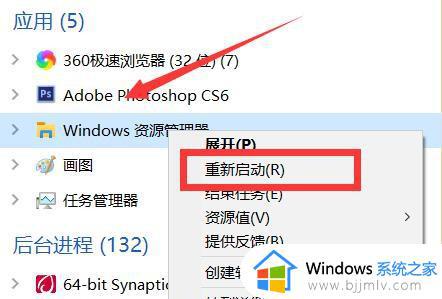
方法二:
1、点击左下角的开始菜单,打开“设置”。
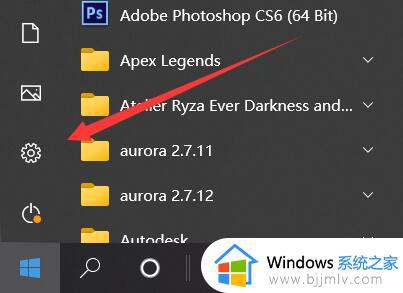
2、然后打开个性化。
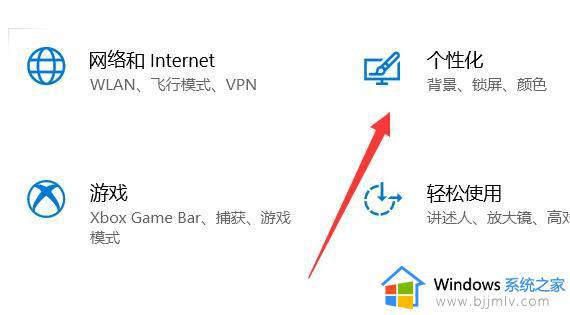
3、然后点击左边栏的“任务栏”。

4、随后点击“选择哪些图标显示在任务栏上”。
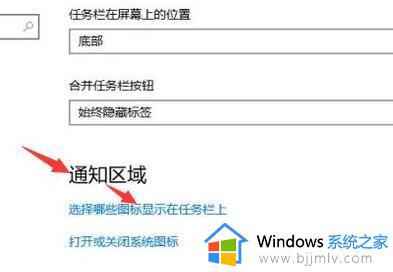
5、最后在其中就可以找回任务栏图标了。
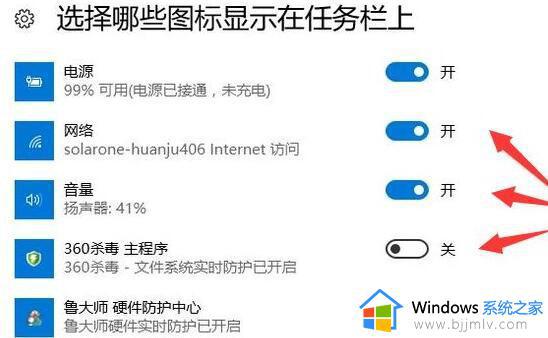
以上全部内容就是小编带给大家的win10电脑恢复任务栏图标方法详细内容分享啦,还不清楚怎么解决的小伙伴就快点跟着小编一起来看看吧。